ブックを新規作成する操作はAddメソッド
VBEを起動して、作成されたマクロを開いてみましょう。プロジェクトエクスプローラには、マクロが作成されている「Book1」と、新規作成した「SampleBook.xls」のプロジェクトが表示されています。ここでは、「Book1」の「+」をクリックし、「標準モジュール」の「+」をクリックして、表示された「Module1」をダブルクリックします。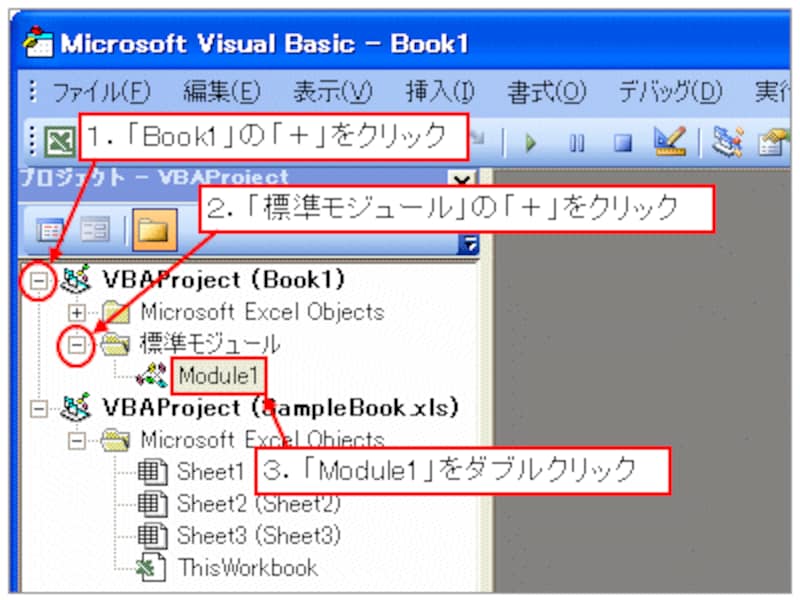 |
| ※「+」をクリックして開くと「?」になります。上図では、開いたあとの図なので「?」の表示になっています。 ※「Book1」は、まだ保存していないため、拡張子「.xls」が付いていません。 |
マクロ名、マクロ記録日、ユーザー名が記述されているコメント文に続いて、作成されたマクロが表示されています。1行目をご覧下さい。「Workbooks.Add」と記述されていますね。これが、ブックを新規作成する操作のステートメントです。メソッドの基本構文の形をしていますね。
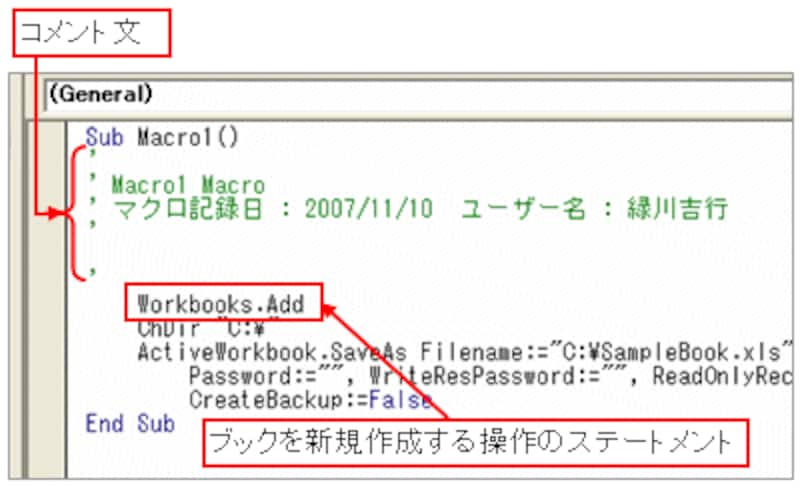 |
「Workbooks」は、複数のWorkbookオブジェクトを表す、Workbooksコレクションを表しますが、厳密にいうと、「現在開いているWorkbookオブジェクトの集まり」を表しています。そして、「Add」メソッドは、この集まりにWorkbookオブジェクトを「加える」操作、つまり「新しいWorkbookオブジェクトを作成する」操作を実行します。
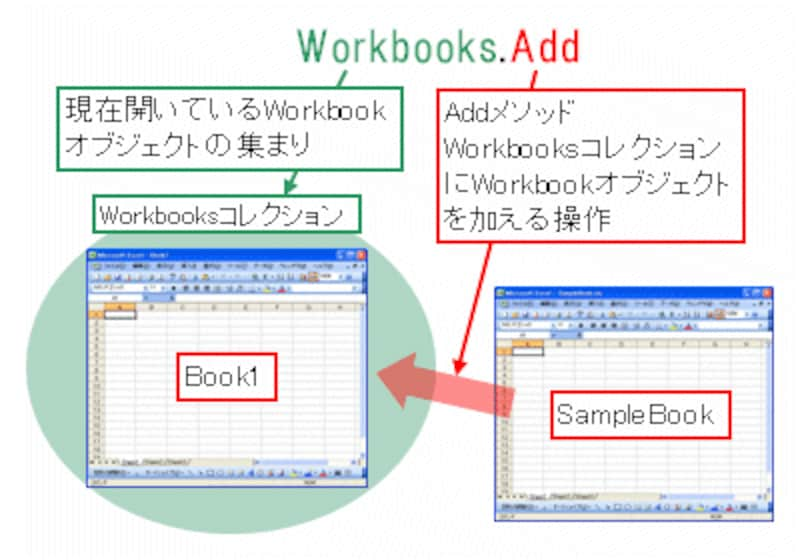 |
ブックに名前を付けて保存する操作はSaveAsメソッド
「名前を付けて保存」ダイアログボックスが表示されてから、Cドライブを保存先として指定しましたが、その操作が「ChDir」ステートメントとして記述されています。そして、付けたい名前を入力して「保存」ボタンをクリックしたときに記述されたのが、その次の行の「SaveAs」メソッドによるステートメントです。このステートメントは、引数を持つメソッドの構文ですね。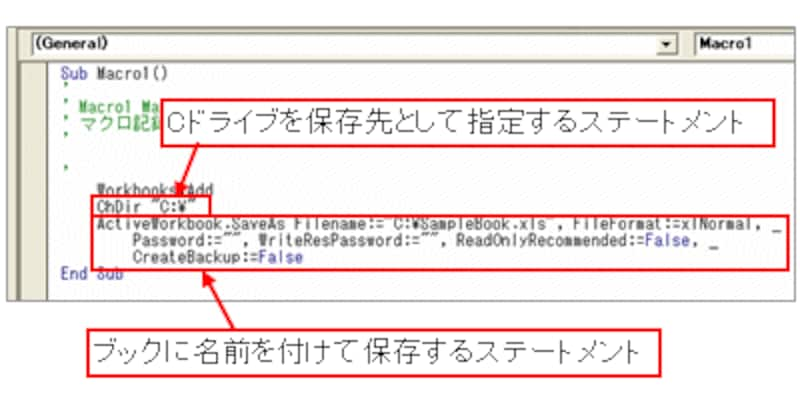 |
SaveAsメソッドは6つの引数を持っていて、それぞれ次のような意味があります。
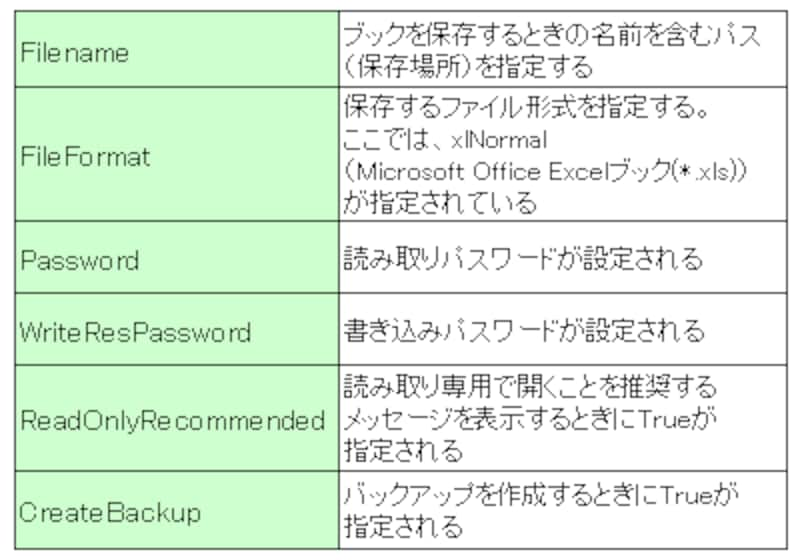 |
| ※これらの内容のうち、下側4つは、「名前を付けて保存」ダイアログボックスの「ツール」→「全般オプション」をクリックして表示される「保存オプション」ダイアログボックスの設定内容を表しています。 |
したがって、ここでは、保存する名前は「SampleBook」、パス(保存場所)は「Cドライブ」、ファイル形式は「Microsoft Office Excelブック(*.xls)」、「読み取りパスワード」と「書き込みパスワード」は設定しない、「読み取り専用で開くことを推奨するメッセージ」は表示しない、「バックアップ」は作成しない形で保存する、ということが記述されていることがわかります。
こうしてみると、引数Filenameが「保存先」と「ブックに付ける名前」を指定していて、これ以外の引数は、今回の操作とは関係ないことが分かります。
>これで、マクロの読解は終了です。次ページで、このマクロを、より実用的な形に編集します。






